
こんなお悩み解決します。
今回は、「WordPressブログを作ったけど、どのプラグインを入れたらいいか分からない」
というあなたに、オススメのプラグインを10個を紹介していきます。
早速紹介していきます。
WordPressのプラグインとは?
プラグインとは、「WordPressの機能を拡張してくれるツール」のことです。
WordPressを開設してすぐは、何も装備されていません。
なので、使いやすいようにプラグインを追加して
機能を拡張します。



という感じですよね!
オススメのプラグイン10選
オススメのプラグインを10個紹介していきます。
今回紹介するプラグインは、筆者のオススメです。
ご自身のサイト、使っているテーマに合わせて追加でプラグインを入れてみてください。
オススメのプラグイン10個
- BackWPup【バックアップ用】
- Akismet Anti-Spam【スパム防止用】
- WP Multibyte Patch【日本語の不具合修正】
- Google XML Sitemaps【サイトマップ作成】
- EWWW Image Optimizer【画像を圧縮】
- Contact Form 7【お問い合わせフォーム】
- Site Guard WP Plugin
- Easy Table of Contents【目次生成】
- Rinker【物販アフィするなら必須】
- SEO SIMPLE PACK【シンプルなSEO対策】
1つずつ解説します。
BackWPup【バックアップ用】
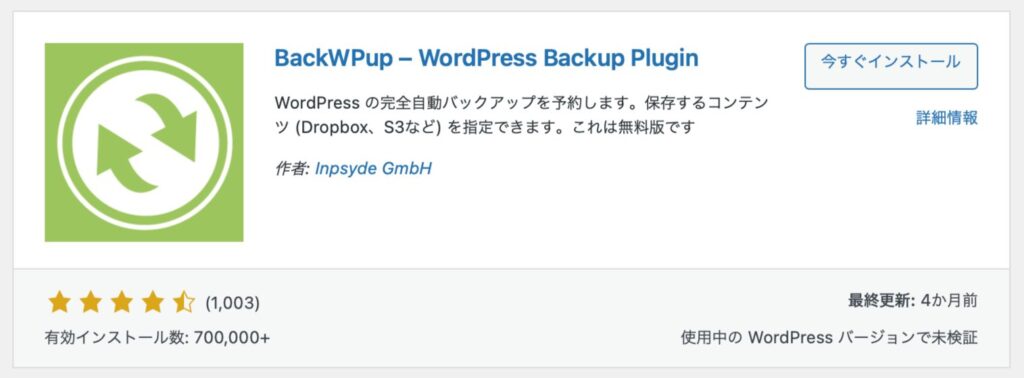
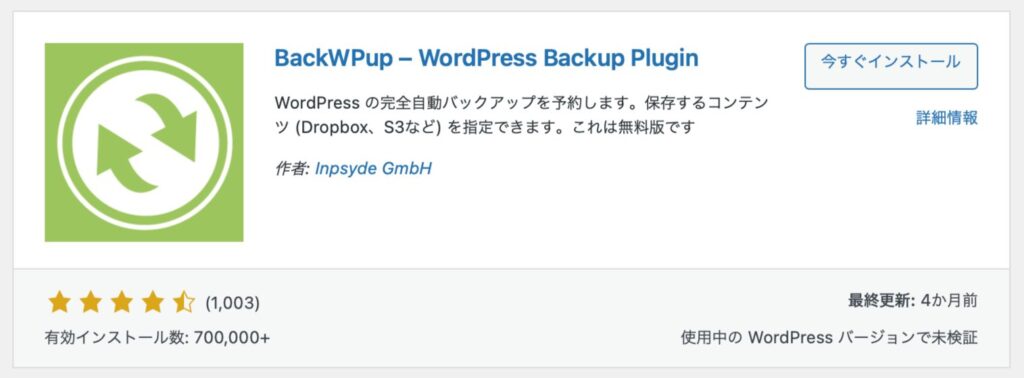
「BackWPup」は、データをバックアップしてくれるプラグインです。
もしものときに備えてバックアップを取っておきましょう!
設定が少し面倒ですが、1回の設定で自動でバックアップをとってくれるので便利です。
Akismet Anti-Spam【スパム防止用】
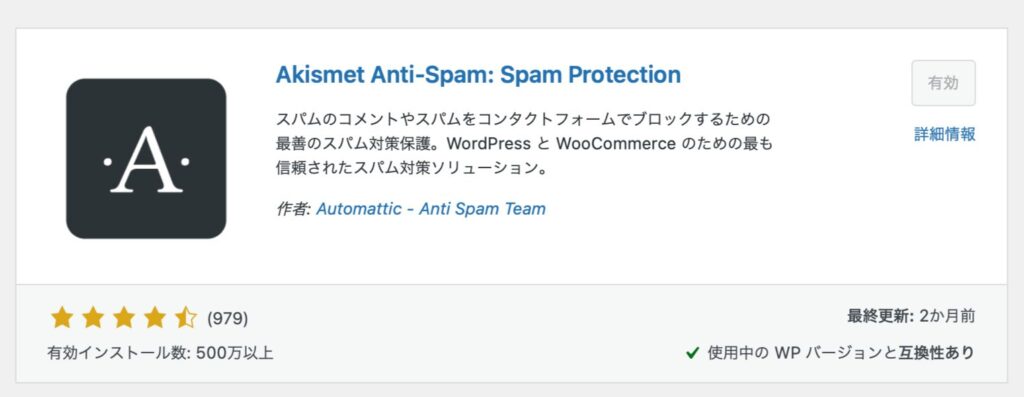
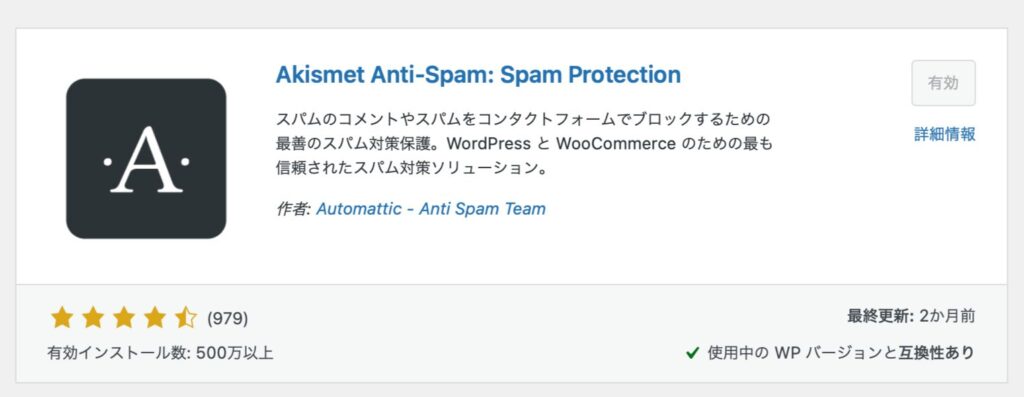
「Akismet Anti-Spam」は、スパムコメントを防いでくれるプラグインです。
Akismet Anti-Spamで自動でスパムコメを防止しましょう。
WordPressを立ち上げたときデフォルトで入っているのでそのまま有効化して使いましょう。



WP Multibyte Patch【日本語の不具合修正】
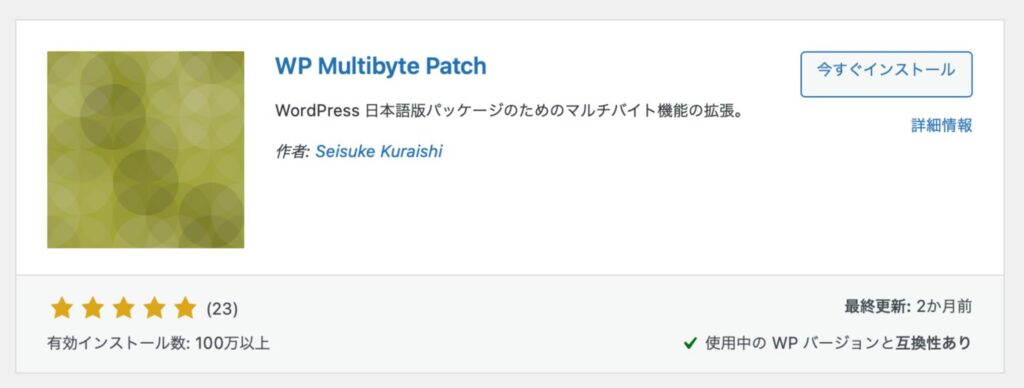
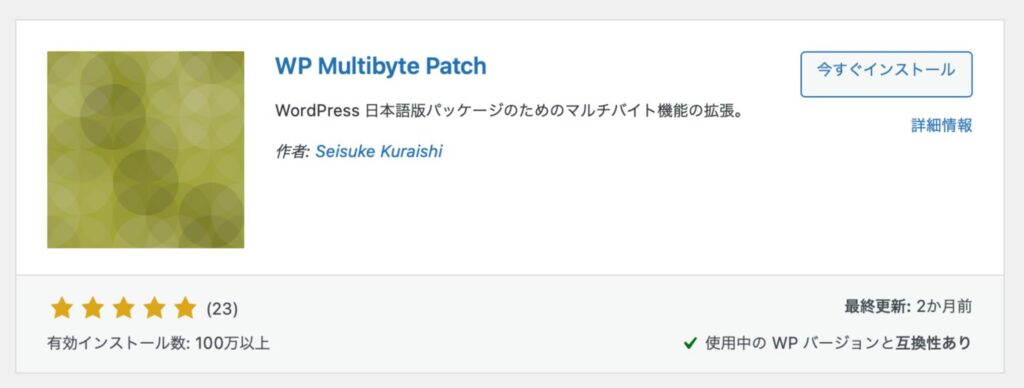
「WP Multibyte Patch」は、日本語の不具合を修正してくれるプラグインです。
WordPressは元々、英語圏のサービスです。
- 日本語に対応していない箇所
- 文字化け問題
上記を解決してくれます。
まだ導入していないあなたはこちらからダウンロードできます。
Google XML Sitemaps【サイトマップ作成】
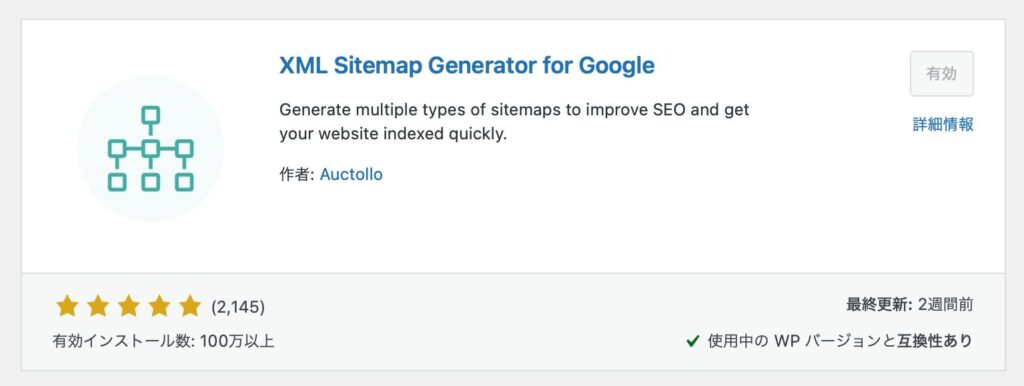
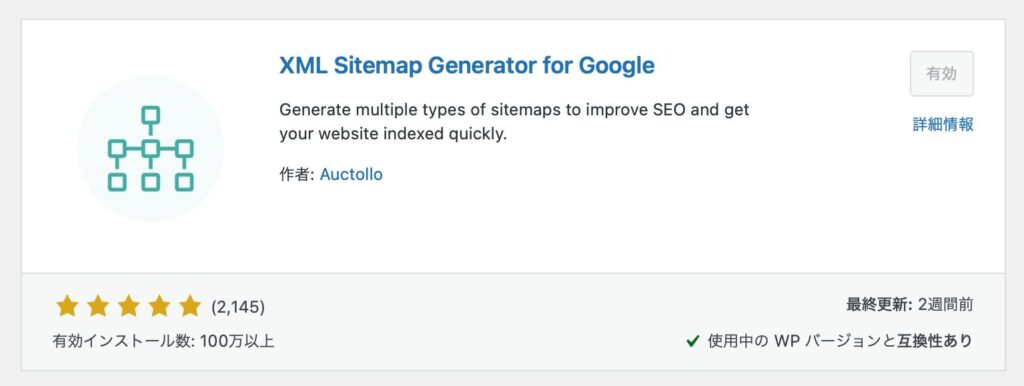
「Google XML Sitemaps」は、検索エンジン向けのサイトマップ作成プラグイン。
あなたのサイトや記事のアクセスを増やすために
GoogleやYahoo!の検索結果に表示させる
(検索エンジンに認識してもらう)
必要があります。
そのために、検索エンジン向けのサイトマップを作りましょう!
EWWW Image Optimizer【画像を圧縮】
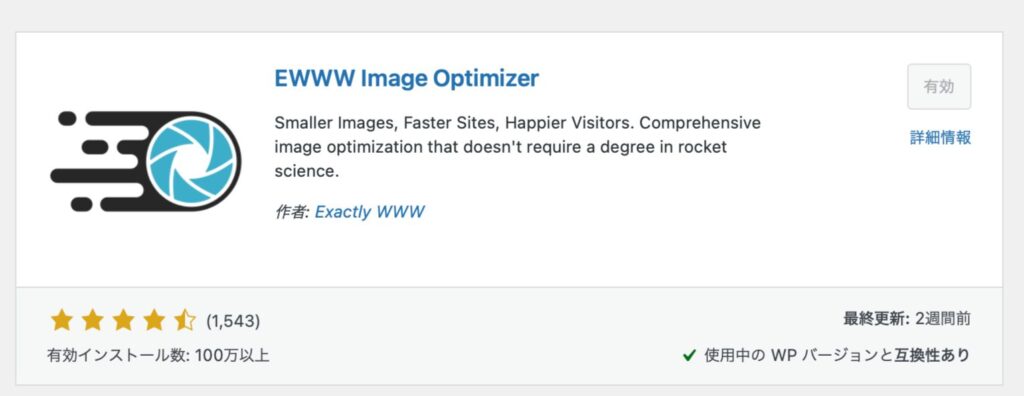
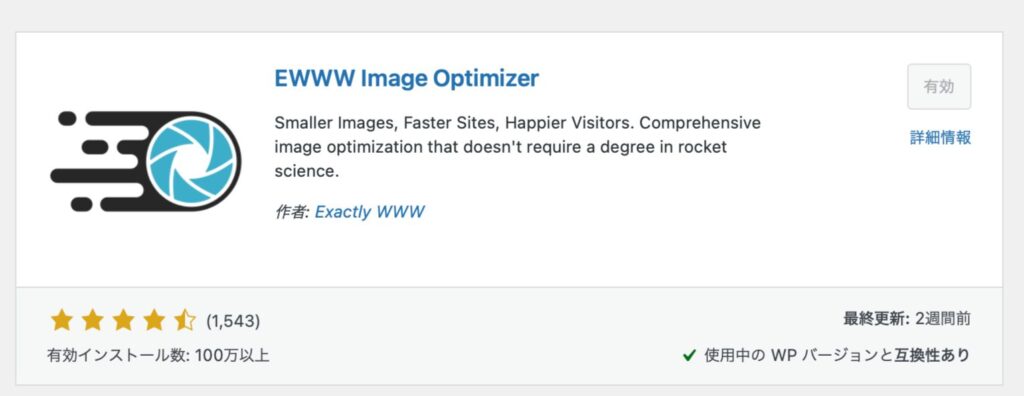
「EWWW Image Optimizer」は、画像を圧縮するプラグインです。
劣化もしないし、有効化しておくと自動で圧縮できるので便利です。
画像サイズが大きいと、サイトが重くなります。
- 表示速度が遅くなる
- 読者が途中で離脱する
- 検索エンジンからも嫌われる



必ず入れておきましょう!
Contact Form 7【お問い合わせフォーム】
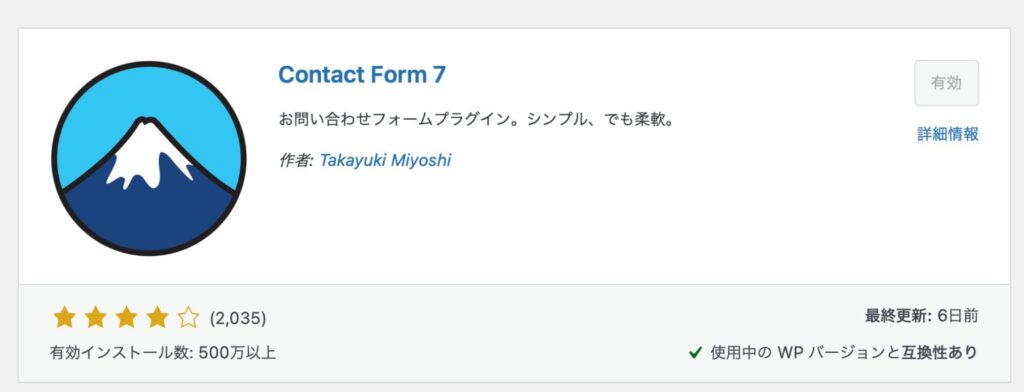
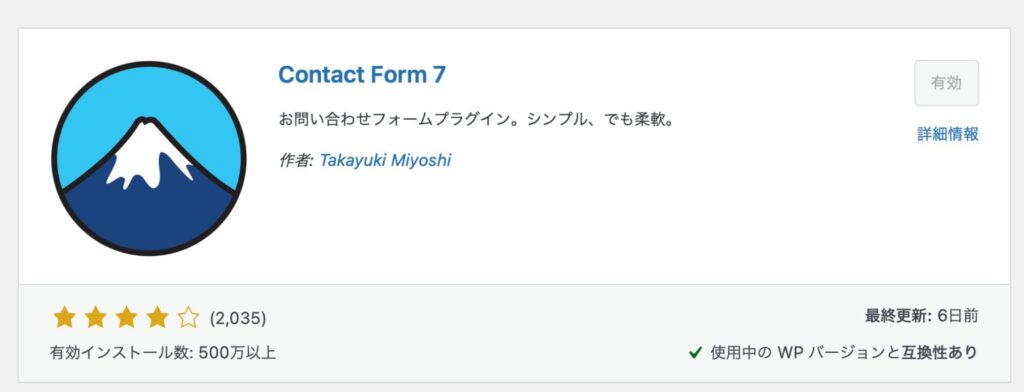
「Contact Form 7」を使えば、あなたのサイトにお問い合わせを設置できます。
フォームを設置しておけば、読者や企業からお問い合わせをもらえることがあります。
WordPressを立ち上げたらすぐに入れておきましょう!
SiteGuard WP Plugin
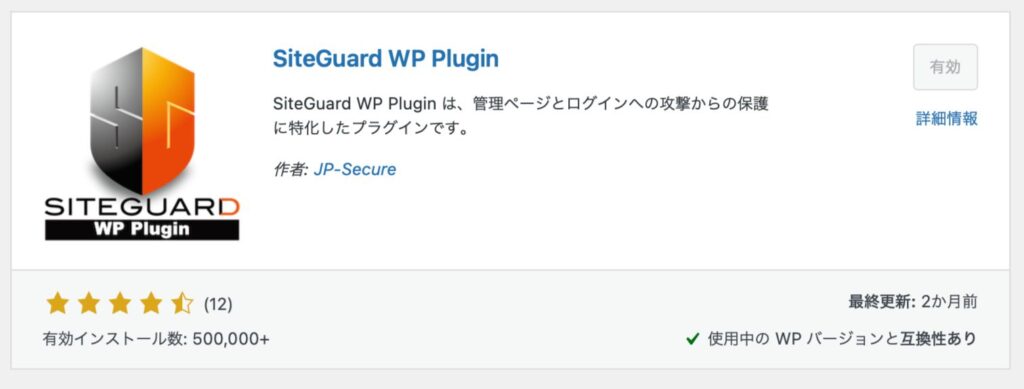
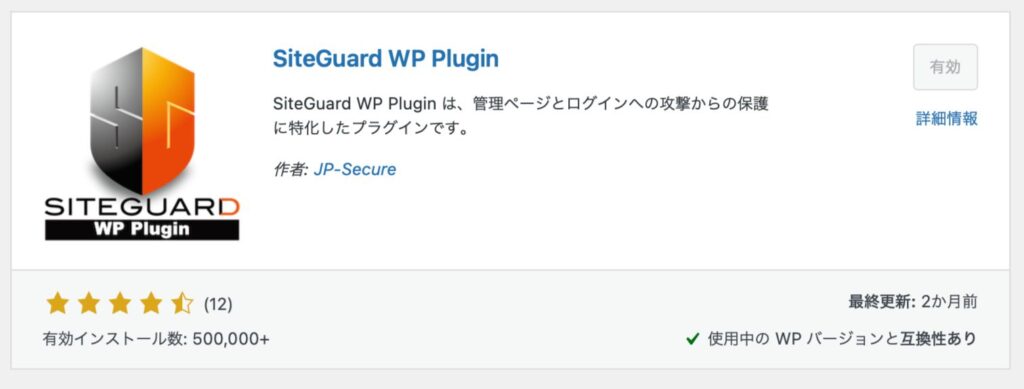
「SiteGuard WP Plugin」は、WordPressを不正アクセスから守ってくれます。
- ログインページ
- 管理ページ
上記を保護してくれます。



Easy Table of Contents【目次生成】
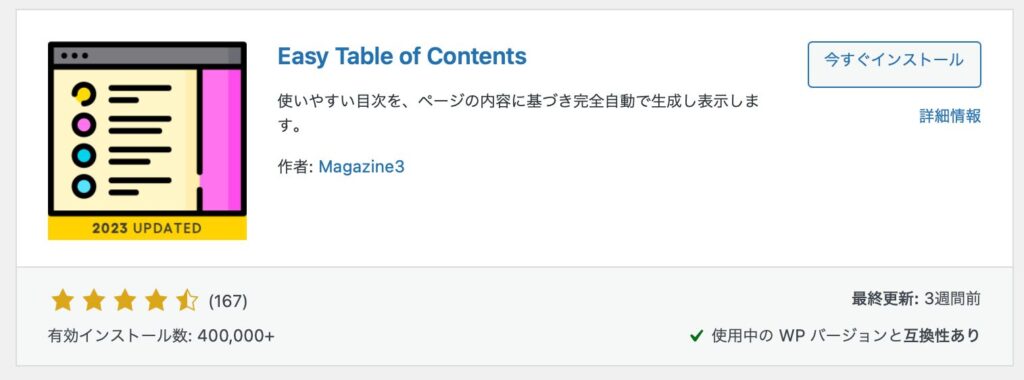
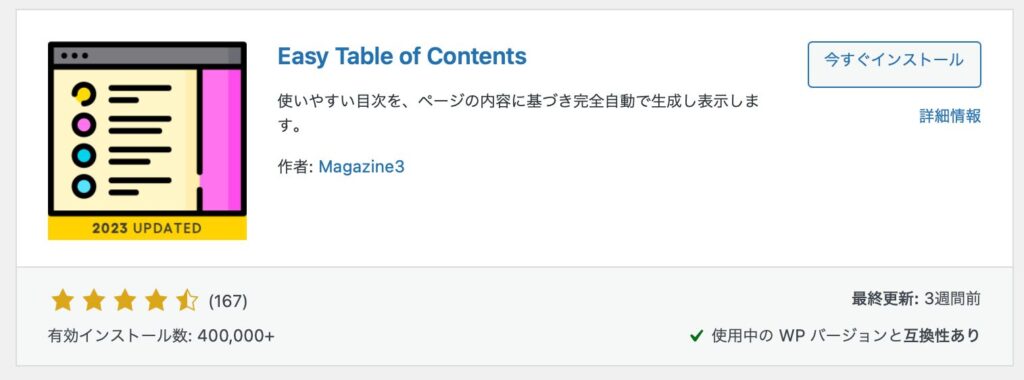
「Easy Table of Contents」は目次を自動で作ってくれます。
導入しておけば、かんたんに目次を作成できます。



無料テーマのときは1から作ってアンカーリンク設置して面倒だった…
Rinker【物販アフィするなら必須】


「Rinker」は、Amazon・楽天・Yahoo!ショッピングなどの広告リンクを
WordPressの編集画面からかんたんに作れます。
物販系のアフィをやるなら、導入しておきたいですね!
導入手順が複雑ので、公式サイトのリンクを貼っておきますね。
SEO SIMPLE PACK【シンプルなSEO対策】
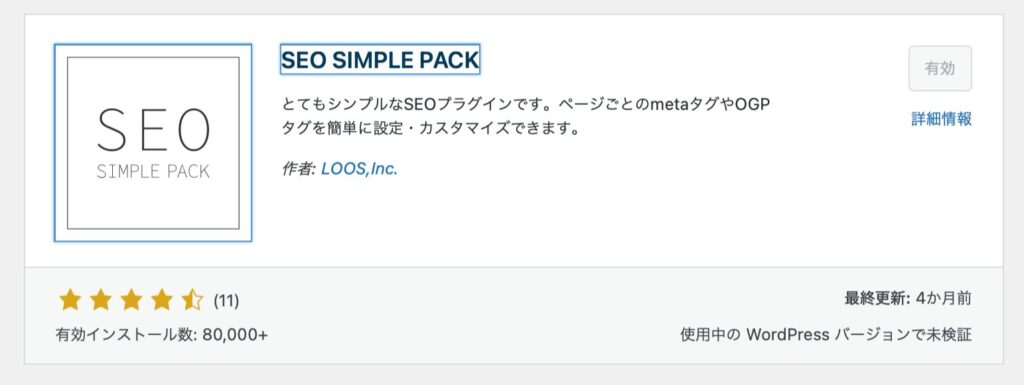
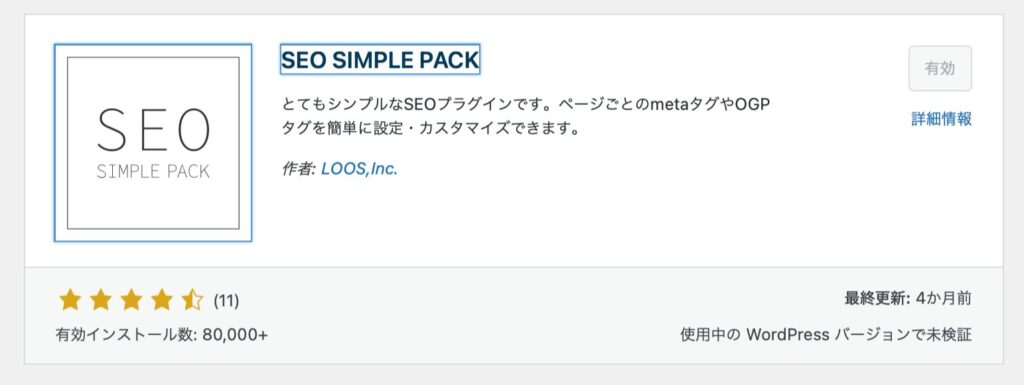
「SEO SIMPLE PACK」は、SEO対策ができるプラグインです。
metaタグやOGPタグといった、必要な機能だけが搭載されています。
また、国産のプラグインなので、設定画面がすべて日本語に対応していて初心者にもわかりやすいようになっています。
シンプルであるもののSEO対策に必要な機能はそろっているので、これを入れておけばOKです。
(SWELLを製作している了さんが開発しているので、SWELLとの相性はバッチリです。)
WordPressプラグインの導入方法
ここでは、プラグインの導入方法を解説します。
カンタンなので、画像を見ながら、実践してみましょう!
まずは、WordPressの管理画面にアクセスします。
「プラグイン」→「新規追加」の順にクリック。
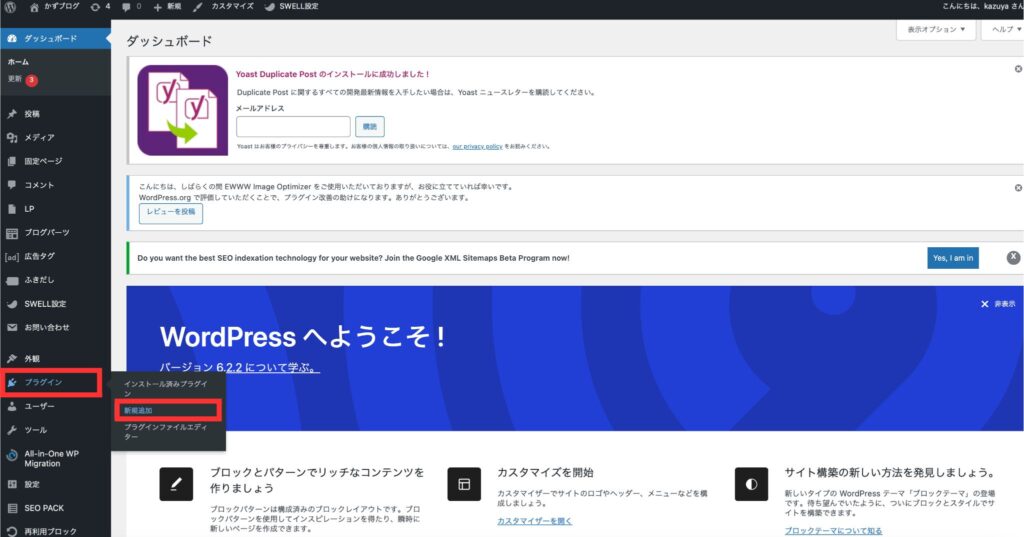
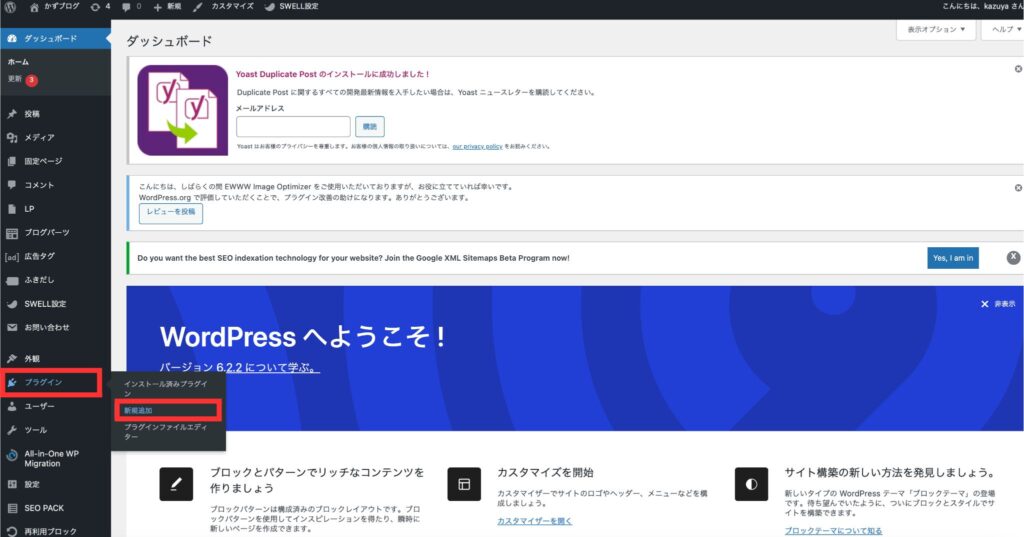
検索窓にインストールしたいプラグインを入力。
「今すぐインストール」をクリック。
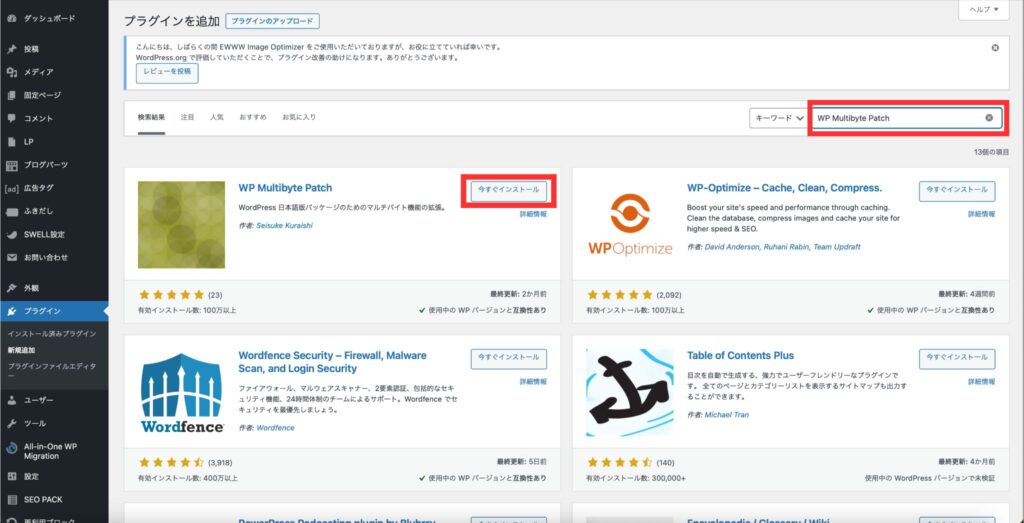
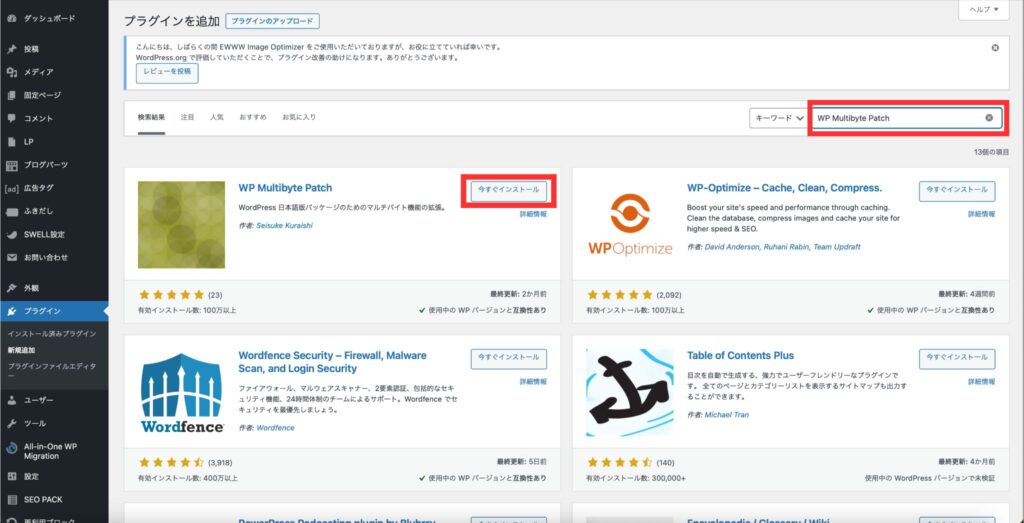
インストール出来たら、「有効化」しましょう!
「今すぐインストール」の部分が、「有効化」に変わるのでクリックすればOK!
インストール済みプラグイン一覧からも有効化出来ますよ。
「無効」の状態だと「有効化|削除」と表示が
出るので「有効化」をクリックしましょう!
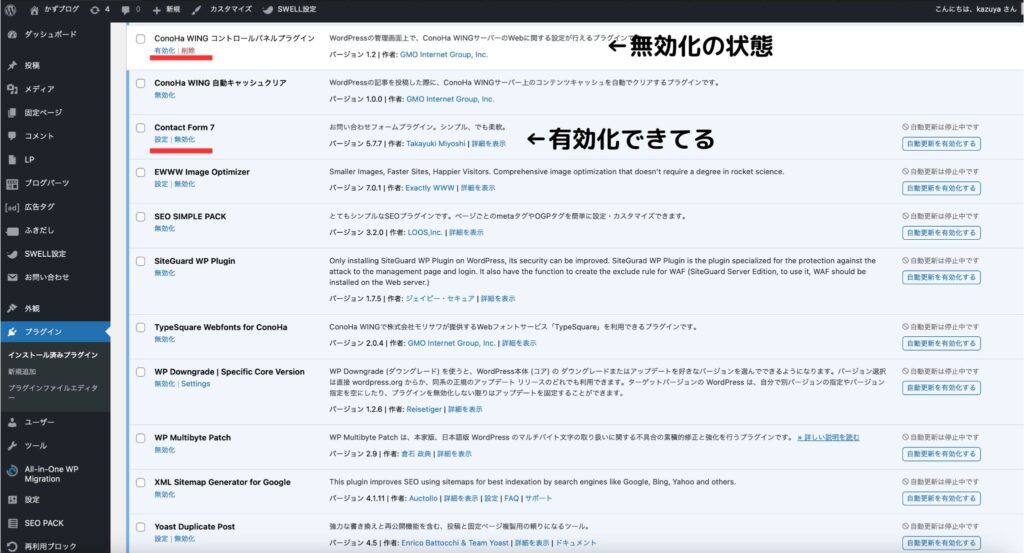
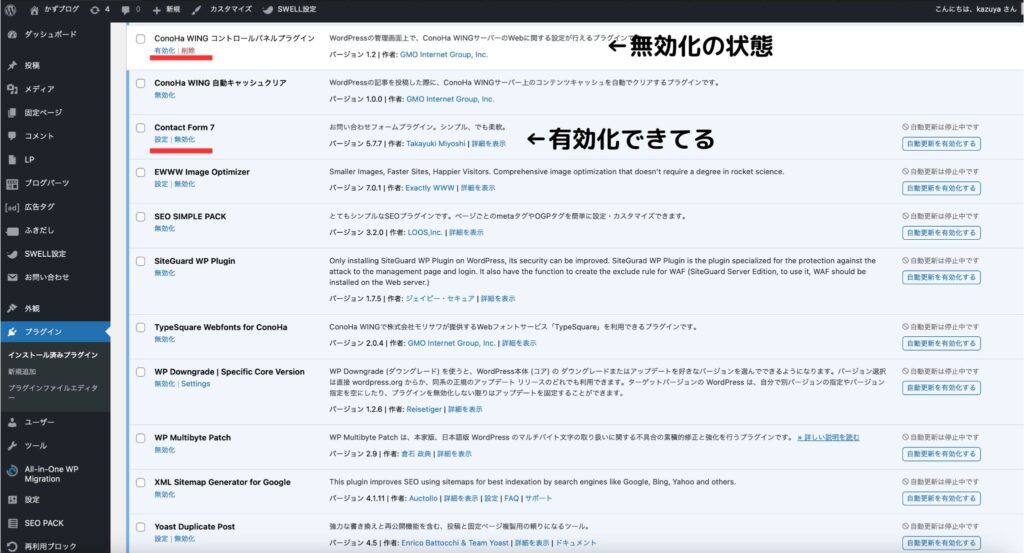
WordPressプラグインの注意点
プラグインを導入するときの注意点を3つ紹介します。
- プラグインは必要最低限に抑える
- 更新していないプラグインは入れない
- 定期的にアップデートする
順番に解説します!
プラグインは必要最低限に抑える
導入するプラグインは必要最低限に抑えましょう!
導入しすぎると、サイトが重くなり、管理しきれません。



多くても10〜15個くらいが理想です。
更新していないプラグインは入れない
基本的に更新していないプラグインは入れないようにしましょう。
- エラーが起こっても改善できない
- サポートが終了している
もし不具合が起きても、サポートがないので解決できないなんてことも…
定期的にアップデートする
プラグインは定期的にアップデートしましょう。
WordPressのバージョンアップがあると、プラグインの不具合が起こる場合があります。
プラグインを定期的にアップデートすることで、防ぎやすくなります。
先ほどのプラグイン一覧の画面で、アップデートできます。
バージョンが古いものは、「更新」ボタンが表示されます。
クリックするだけでアップデートできるので、定期的にやっておきましょう!
まとめ:WordPressプラグインは最低限にしよう
今回は、オススメのプラグインを10個紹介しました。
オススメのプラグイン10個
- BackWPup【バックアップ用】
- Akismet Anti-Spam【スパム防止用】
- WP Multibyte Patch【日本語の不具合修正】
- Google XML Sitemaps【サイトマップ作成】
- EWWW Image Optimizer【画像を圧縮】
- Contact Form 7【お問い合わせフォーム】
- Site Guard WP Plugin
- Easy Table of Contents【目次生成】
- Rinker【物販アフィするなら必須】
- SEO SIMPLE PACK【シンプルなSEO対策】
あなたに合ったプラグインで、WordPressをカスタマイズしてみてください。
ただし!プラグインの入れすぎは注意です。
サイトが重くなりますからね。
プラグインの導入が終わったら、記事を書いていきましょう!
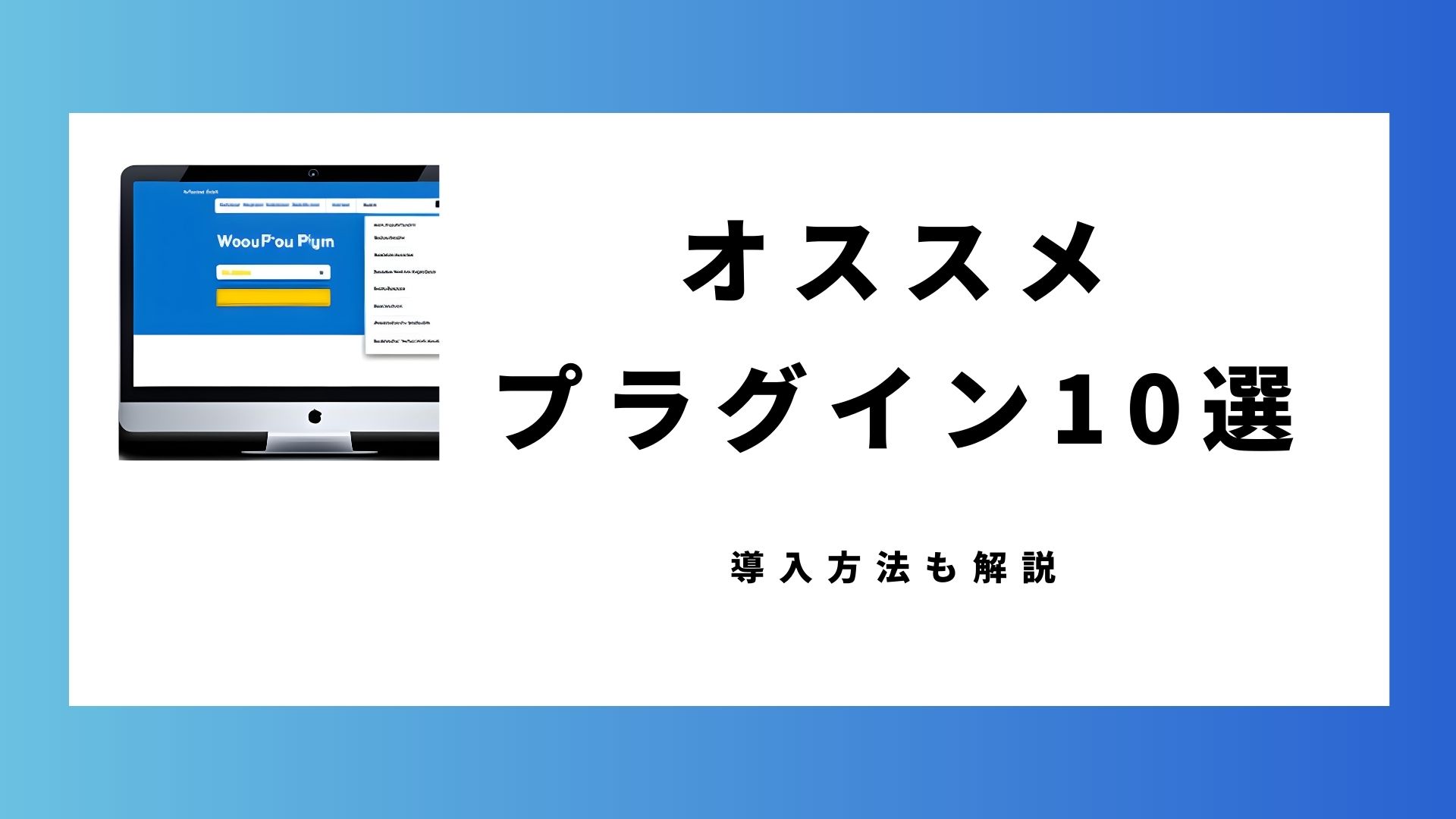







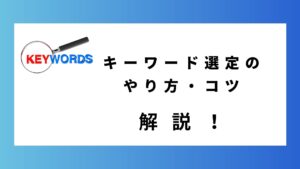


コメント